解决计算机设备驱动程序问题的实用方法
如何处理电脑出现的无法识别设备问题

如何处理电脑出现的无法识别设备问题在处理电脑出现无法识别设备问题时,很多人会感到困惑和烦恼。
当我们连接外部设备(如USB驱动器、打印机等)时,电脑可能会出现无法识别的情况,这可能导致我们无法使用设备或访问其中的数据。
本文将向大家介绍一些常见且实用的方法,帮助解决电脑无法识别设备的问题。
方法1:重新插拔设备当你的电脑无法识别设备时,首先可以尝试重新插拔设备。
有时候USB接口的连接可能不够稳固,重新插拔设备能够解决一些临时的问题。
你可以按照以下步骤进行操作:1. 从电脑中拔下设备的插头。
2. 等待几秒钟,再将设备重新插入电脑的USB接口中。
3. 如果设备有多个USB接口,可以尝试插入其他的接口,以确认是否是接口故障导致设备无法识别。
方法2:检查设备驱动程序设备无法识别可能是由于设备驱动程序丢失或损坏所致。
你可以通过以下步骤检查和更新设备驱动程序:1. 打开“设备管理器”,你可以通过在Windows系统中搜索并打开“设备管理器”来实现。
2. 在“设备管理器”窗口中,找到设备管理器中未被识别的设备,通常会有一个黄色感叹号或一个问号。
3. 右键点击未被识别的设备,并选择“更新驱动程序”选项。
4. 在更新驱动程序的对话框中,选择“自动搜索更新的驱动程序”。
方法3:更换USB线或设备有时候设备无法识别的原因可能是由于USB线或设备本身出现问题。
你可以尝试更换不同的USB线或者将设备连接到其他电脑上来测试。
如果设备在其他电脑上可以正常被识别,那么问题很可能是出在你的电脑上,你可以考虑重装USB驱动程序或者寻求专业的技术支持。
方法4:重启电脑及设备有时候电脑的一些临时错误可能导致设备无法识别。
你可以尝试通过重启电脑和设备来解决这些问题。
你可以按照以下步骤进行操作:1. 关闭电脑和设备,并断开它们之间的连接。
2. 等待几分钟,再重新启动电脑。
3. 等电脑完全启动之后,再将设备连接到电脑的USB接口中。
方法5:使用专门的设备识别工具如果以上方法都无法解决设备无法识别的问题,你可以尝试使用一些专门的设备识别工具来帮助排查和修复问题。
解决计算机硬件设备冲突的实用方法
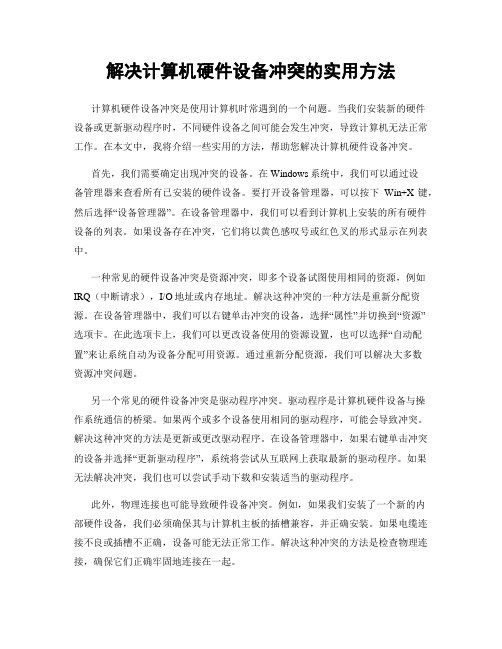
解决计算机硬件设备冲突的实用方法计算机硬件设备冲突是使用计算机时常遇到的一个问题。
当我们安装新的硬件设备或更新驱动程序时,不同硬件设备之间可能会发生冲突,导致计算机无法正常工作。
在本文中,我将介绍一些实用的方法,帮助您解决计算机硬件设备冲突。
首先,我们需要确定出现冲突的设备。
在Windows系统中,我们可以通过设备管理器来查看所有已安装的硬件设备。
要打开设备管理器,可以按下Win+X键,然后选择“设备管理器”。
在设备管理器中,我们可以看到计算机上安装的所有硬件设备的列表。
如果设备存在冲突,它们将以黄色感叹号或红色叉的形式显示在列表中。
一种常见的硬件设备冲突是资源冲突,即多个设备试图使用相同的资源,例如IRQ(中断请求),I/O地址或内存地址。
解决这种冲突的一种方法是重新分配资源。
在设备管理器中,我们可以右键单击冲突的设备,选择“属性”并切换到“资源”选项卡。
在此选项卡上,我们可以更改设备使用的资源设置,也可以选择“自动配置”来让系统自动为设备分配可用资源。
通过重新分配资源,我们可以解决大多数资源冲突问题。
另一个常见的硬件设备冲突是驱动程序冲突。
驱动程序是计算机硬件设备与操作系统通信的桥梁。
如果两个或多个设备使用相同的驱动程序,可能会导致冲突。
解决这种冲突的方法是更新或更改驱动程序。
在设备管理器中,如果右键单击冲突的设备并选择“更新驱动程序”,系统将尝试从互联网上获取最新的驱动程序。
如果无法解决冲突,我们也可以尝试手动下载和安装适当的驱动程序。
此外,物理连接也可能导致硬件设备冲突。
例如,如果我们安装了一个新的内部硬件设备,我们必须确保其与计算机主板的插槽兼容,并正确安装。
如果电缆连接不良或插槽不正确,设备可能无法正常工作。
解决这种冲突的方法是检查物理连接,确保它们正确牢固地连接在一起。
还有一种常见的硬件设备冲突是设备驱动程序的冲突。
设备驱动程序是使硬件设备正常工作所必需的软件。
如果我们在安装新设备时没有正确安装其驱动程序,或者设备驱动程序与其他已安装的驱动程序不兼容,可能会导致冲突。
电脑驱动程序备份方法大揭秘

电脑驱动程序备份方法大揭秘在使用电脑的过程中,我们经常遇到驱动程序丢失或损坏的问题,这会导致电脑无法正常工作。
为了避免这种情况的发生,备份驱动程序变得非常重要。
本文将为您揭示电脑驱动程序备份的方法,并向您介绍一些常用的备份工具。
一、备份方法之手动备份手动备份驱动程序是一种常见且普遍适用的方法。
下面将为您详细介绍手动备份驱动程序的步骤:1. 打开计算机的设备管理器。
您可以通过在Windows系统中按下Win + X,然后选择"设备管理器"来打开。
2. 在设备管理器中,展开您想要备份的设备分类(如显卡、声卡等)。
右键点击该设备,选择"属性"。
3. 在属性窗口中,切换到"驱动程序"选项卡。
点击"驱动程序详细信息"。
4. 复制并保存驱动程序详细信息中的所有内容。
您可以直接复制到文本文档中,以备将来需要恢复驱动程序时使用。
5. 重复上述步骤,备份您需要的所有驱动程序。
虽然手动备份驱动程序的方法相对简单,但是如果您有许多设备需要备份,可能会比较繁琐和耗时。
因此,我们还可以选择使用一些备份工具来简化备份过程。
二、备份方法之使用备份工具备份工具可以帮助我们自动备份电脑中的所有驱动程序,并将其保存到一个文件夹中。
下面介绍两种常见的备份工具:1. Double DriverDouble Driver是一个免费且简单易用的备份工具,可以帮助您快速备份电脑中的所有驱动程序。
以下是使用Double Driver进行备份的步骤:(1)下载和安装Double Driver。
(2)运行Double Driver,并点击"扫描现有的驱动程序"按钮。
(3)Double Driver将会扫描并列出您电脑中的所有驱动程序。
您可以根据需要选择指定的驱动程序进行备份。
(4)点击"备份选择的驱动程序"按钮,并选择备份的路径。
计算机软件故障排除与修复的实用方法
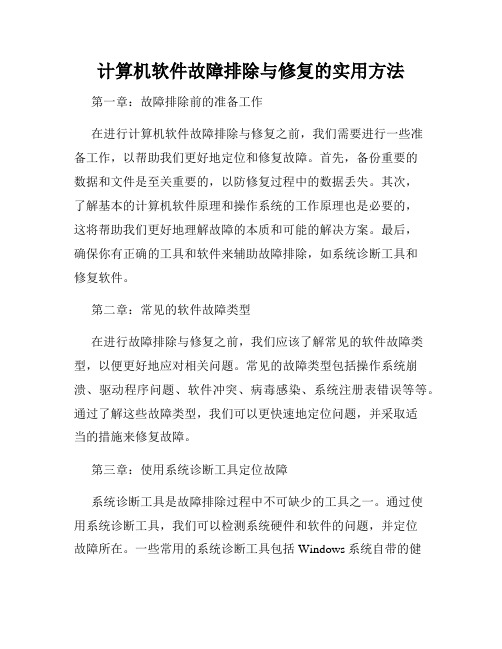
计算机软件故障排除与修复的实用方法第一章:故障排除前的准备工作在进行计算机软件故障排除与修复之前,我们需要进行一些准备工作,以帮助我们更好地定位和修复故障。
首先,备份重要的数据和文件是至关重要的,以防修复过程中的数据丢失。
其次,了解基本的计算机软件原理和操作系统的工作原理也是必要的,这将帮助我们更好地理解故障的本质和可能的解决方案。
最后,确保你有正确的工具和软件来辅助故障排除,如系统诊断工具和修复软件。
第二章:常见的软件故障类型在进行故障排除与修复之前,我们应该了解常见的软件故障类型,以便更好地应对相关问题。
常见的故障类型包括操作系统崩溃、驱动程序问题、软件冲突、病毒感染、系统注册表错误等等。
通过了解这些故障类型,我们可以更快速地定位问题,并采取适当的措施来修复故障。
第三章:使用系统诊断工具定位故障系统诊断工具是故障排除过程中不可缺少的工具之一。
通过使用系统诊断工具,我们可以检测系统硬件和软件的问题,并定位故障所在。
一些常用的系统诊断工具包括Windows系统自带的健康报告、任务管理器、事件查看器等。
通过仔细分析这些工具提供的信息,我们可以迅速定位故障的根源。
第四章:重建系统注册表系统注册表是Windows操作系统的核心组件之一,当注册表出现错误时,系统往往会出现各种故障。
为了修复注册表错误,我们可以通过重建系统注册表来解决问题。
要重建系统注册表,可以使用系统自带的注册表编辑器或第三方的注册表修复工具。
在进行重建前,请确保已经备份原有的注册表,以防修复过程中出现意外情况。
第五章:卸载和重新安装软件在软件故障排除过程中,如果发现特定的软件出现问题,可以尝试卸载和重新安装该软件来解决问题。
首先,我们应该使用操作系统的卸载功能来卸载软件,确保删除软件的所有相关文件和注册表项。
然后,重新下载并安装软件,确保安装过程中没有其他干扰因素。
此外,还可以尝试安装较早版本的软件,以排除新版本的兼容性问题。
第六章:更新操作系统和驱动程序软件故障有时可能是由于操作系统或驱动程序过时而引起的。
如何解决电脑无法识别打印机的驱动程序

如何解决电脑无法识别打印机的驱动程序随着科技的不断进步,电脑和打印机已经成为我们日常工作中不可或缺的设备。
然而,有时候我们会遇到一个非常常见的问题:电脑无法识别打印机的驱动程序。
这个问题可能会导致我们无法正常使用打印机,给我们的工作和生活带来很大的困扰。
那么,应该如何解决这个问题呢?本文将为您详细介绍几种解决电脑无法识别打印机驱动程序的方法。
一、检查连接与确认驱动程序首先,我们需要确保打印机与电脑之间的连接正常。
确保USB或者网络连接没有松动或者未连接好。
如果有必要,可以尝试更换连接线。
其次,我们需要确认打印机的驱动程序是否正确安装在电脑上。
可以通过在电脑的控制面板中查找“设备和打印机”的选项,确认打印机是否在列表中显示。
如果没有显示,就说明需要重新安装驱动程序。
二、重新安装驱动程序如果确认驱动程序没有正确安装,我们需要重新安装驱动程序。
首先,在官方网站上下载最新的打印机驱动程序。
然后,打开设备管理器,找到打印机设备,右键点击并选择“卸载”。
接下来,按照安装向导的指示,安装下载好的最新驱动程序。
安装完成后,重新启动电脑并检查打印机是否可以被识别。
三、使用Windows自带的“硬件和设备”故障排除工具Windows操作系统自带了一款实用的“硬件和设备”故障排除工具,可以帮助我们解决一些硬件设备的问题,包括打印机驱动程序的问题。
我们可以通过以下步骤来使用该工具:1. 打开设置,点击“更新和安全”,选择“故障排除”;2. 在故障排除界面中,找到“硬件和设备”选项,点击运行该工具;3. 按照工具的指示,进行故障排除。
工具会自动检测并尝试修复检测到的问题。
四、安装通用驱动程序如果上述方法都无法解决问题,我们可以考虑安装通用驱动程序。
通用驱动程序是一种兼容多个型号的驱动程序,可以解决某些特殊型号驱动程序不兼容的问题。
我们可以通过打印机制造商的官方网站来下载并安装适合的通用驱动程序。
总结:在本文中,我们介绍了几种解决电脑无法识别打印机驱动程序的方法。
Windows下设备驱动程序的开发方法

目录一、驱动开发环境的搭建 (1)1.1 关于DDK (1)1.2 关于驱动程序的编译 (1)1.3关于驱动程序的运行 (2)二、驱动程序的结构 (3)2.1 驱动程序的头文件 (3)2.2 驱动程序的入口点 (3)2.3 创建设备例程 (4)2.4 卸载驱动例程 (5)2.5 派遣例程 (6)三、编写驱动程序的基础知识 (6)3.1 内核模式下的字符串操作 (6)3.2 内核模式下各种开头函数的区别 (8)3.3 一个示例程序 (10)3.4 补充说明 (10)四、在驱动中使用链表 (10)4.1 内存的分配与释放 (10)4.2 使用LIST_ENTRY (12)4.3 使用自旋锁 (12)五、在驱动中读写文件 (15)5.1 使用OBJECT_ATTRIBUTES (15)5.2 创建、打开文件 (16)5.3 读写文件操作 (16)5.4 文件的其它相关操作 (18)六、在驱动中操作注册表 (18)6.1 创建、打开注册表 (19)6.2 读写注册表 (20)6.3 枚举注册表 (21)七、在驱动中获取系统时间 (21)7.1 获取启动毫秒数 (21)7.2 获取系统时间 (22)八、在驱动中创建内核线程 (23)8.1 创建内核线程 (23)8.2 关于线程同步 (24)九、初探IRP (25)9.1 IRP的概念 (25)9.2 IRP的处理 (26)9.3 IRP派遣例程示例 (27)十、驱动程序与应用层的通信 (29)10.1 使用WriteFile通信 (29)10.2 使用DeviceIoControl进行通信 (32)十二、驱动程序开发实例 (33)12.1 NT驱动程序 (33)12.2 WDM驱动程序 (35)十三、参考资料 (41)一、驱动开发环境的搭建1.1 关于DDK开发驱动程序必备的一个东西就是DDK(Device Development Kit,设备驱动开发包),它跟我们在ring3常听到的SDK差不多,只不过它们分别支持开发不同的程序而已。
如何解决 Windows XP 中的硬件和软件驱动程序问题
如何解决Windows XP 中的硬件和软件驱动程序问题(蓝屏问题)有多种原因导致您可能会遇到硬件或软件驱动程序问题,这些原因包括:您可能安装了某个更新,该更新会使驱动程序停止运行;您可能安装了某个新硬件,但尚未安装该硬件所需的驱动程序,或者驱动程序可能不兼容或已损坏。
为了帮助我们确定您应该首先试用哪一种方法,请选择与您的问题最相似的症状。
在基于Windows XP 的计算机上安装了新硬件、新软件或硬件驱动程序之后,您会遇到具有以下症状的问题:硬件出现故障、引发错误或无法按预期方式正常运行。
请转到“方法1:断开与任何新硬件的连接”一节。
蓝屏上显示错误消息。
请转到“方法2:搜索Microsoft 知识库”一节。
计算机不断重新启动。
请转到“方法3:禁用系统故障时自动重新启动”一节。
问题症状不在此列。
请转到“方法4:使用…最后一次正确的配置‟功能”一节。
解决方案方法1:断开与任何新硬件的连接如果您最近安装了新硬件设备,该硬件所需的驱动程序可能并未安装,或者驱动程序可能不兼容或已损坏。
要确定是否存在这些问题,请按照下列步骤操作:1.断开与该设备的连接。
2.重新启动Windows XP。
如果Windows XP 启动成功,则表明新硬件存在驱动程序问题。
请与设备制造商联系,以获取该设备更新后的驱动程序,或者了解任何已知的硬件问题以便可以重新安装该设备。
有关如何联系设备制造商的信息,请访问下面的Microsoft 网站:/gp/vendorsMicrosoft 提供第三方联系信息是为了帮助您寻求技术支持。
这些联系信息如有更改,恕不另行通知。
Microsoft 不保证此第三方联系信息的准确性。
如果此方法奏效,则您的问题已解决。
如果此方法不起作用,请试用方法4。
方法2:搜索Microsoft 知识库如果蓝屏上显示错误消息,则可以复制该消息的文本,然后使用它在Microsoft 知识库中搜索有用的信息。
如果蓝屏上显示错误消息,则可以复制该错误的文本,然后在Microsoft 知识库中搜索有用的信息。
Win10安装中提示错误0xC1900101的多种解决方法
Win10安装中提⽰错误0xC1900101的多种解决⽅法当您收到尝试安装Win10专业版的0xC1900101错误之⼀时,通常意味着驱动程序问题 - 解决问题的⽅法如下。
当您尝试将计算机升级到最新版本的Windows 10(例如Fall Creators Update或以前的版本)时,可能会遇到0xC1900101错误之⼀。
0xC1900101错误实际上是Windows 10安装过程中的常见问题,并不是操作系统中的错误。
相反,它们通常表⽰设备驱动程序错误,可以有多种解决⽅案。
在本指南中,您将在尝试在设备上安装新版本的Windows 10时,学习解决0xC1900101错误的许多⽅法。
如何修复Windows 10 0xC1900101错误当您收到以“0xC1900101”开头的错误通常是与设备驱动程序相关的问题,这可能是由许多其他问题引起的,包括没有⾜够的存储空间,不兼容的驱动程序,安全软件,连接的外围设备,系统⽂件损坏以及更多。
如果看到任何这些错误(0xC1900101 - 0x20004,0xC1900101 - 0x2000c,0xC1900101 - 0x20017,0xC1900101 -0x30018,0xC1900101 - 0x3000D,0xC1900101 - 0x4000D,0xC1900101 - 0x40017),您可以尝试使⽤这些解决⽅案。
◆确认您有⾜够的存储空间升级⾄少需要16GB的可⽤空间才能安装32位版本的Windows 10,或者为64位版本安装20GB。
您可以参考本指南释放计算机上的驱动器空间。
或者,也可以将外部USB驱动器连接到Windows 10可以在安装期间使⽤的所需可⽤空间。
◆解决Windows Update问题由于Windows Update的问题,您可能会收到0xC1900101错误之⼀。
如果Windows Update⽆法正常⼯作,您可以尝试使⽤这些说明进⾏修复。
电脑光驱驱动更新方法
电脑光驱驱动更新方法对于使用电脑的用户来说,光驱是一个非常实用且重要的硬件设备。
然而,有时候光驱可能会出现一些问题,例如读取光盘速度变慢或者无法读取光盘等。
这些问题很可能是由于光驱驱动过期或损坏所致。
本文将为大家介绍一些电脑光驱的驱动更新方法,以帮助解决这些问题。
一、检查当前驱动版本在更新光驱驱动之前,首先需要确认当前电脑所使用的光驱驱动版本。
这可以通过以下步骤完成:1. 打开"设备管理器"。
在Windows系统中,你可以通过右键点击"我的电脑",然后选择"管理",再点击"设备管理器"来进入设备管理器界面。
2. 在设备管理器界面中,找到并展开"光盘驱动器"类别。
3. 右键点击光驱驱动器的名称,选择"属性"。
在属性窗口中,点击"驱动程序"选项卡。
这里你可以看到光驱驱动程序的详细信息,包括版本号等。
二、更新光驱驱动当确认了当前的光驱驱动版本后,接下来就可以进行光驱驱动的更新了。
以下是几种常见的更新方法:1. Windows自动更新最简便的更新方法是使用Windows自带的驱动更新功能。
步骤如下:1. 打开"设备管理器",找到光驱驱动器并右键点击。
2. 在弹出的菜单中选择"更新驱动程序",然后选择"自动搜索更新的驱动程序"。
3. Windows将自动连接到互联网,搜索并下载对应的最新光驱驱动。
完成后,按照提示安装新驱动程序。
2. 官方网站下载光驱的制造商通常会在官方网站上提供最新的驱动程序下载。
以下是下载的步骤:1. 打开浏览器,搜索光驱制造商的官方网站。
2. 在官方网站上查找支持页面或者驱动下载页面。
3. 根据光驱型号和操作系统,选择合适的最新驱动程序进行下载。
4. 下载完成后,运行安装程序,按照提示完成驱动的安装过程。
显卡驱动程序的安装和卸载方法
显卡驱动程序的安装和卸载方法显卡驱动程序对于电脑的图形性能起着至关重要的作用。
正确安装和升级显卡驱动程序可以提升图形性能,而卸载显卡驱动程序可以解决一些相关的问题。
本文将介绍显卡驱动程序的安装和卸载方法,并提供一些实用的技巧和注意事项。
一、显卡驱动程序的安装方法1. 确定显卡型号及版本:在安装显卡驱动程序之前,首先需要确定您的显卡型号以及所需要的驱动程序版本。
可以在显卡盒子、显卡上或者通过操作系统设备管理器查找相关信息。
2. 下载显卡驱动程序:前往显卡厂商官方网站或者其他可信赖的驱动下载网站,搜索并下载适合您显卡型号和操作系统的最新驱动程序。
注意避免下载来源不明的驱动程序,以确保安全。
3. 安装显卡驱动程序:双击下载的驱动程序安装文件并按照提示完成安装。
在安装过程中,可能需要同意许可协议、选择驱动安装路径等操作。
建议仔细阅读每个安装步骤的说明,以避免出现不必要的问题。
4. 重启电脑:安装完成后,一般需要重启电脑才能使新的显卡驱动程序生效。
保存好所有未保存的文件并重新启动电脑。
二、显卡驱动程序的卸载方法1. 打开设备管理器:通过以下步骤打开设备管理器,以便卸载显卡驱动程序。
- 在桌面上右键单击“我的电脑”(或“此电脑”)图标。
- 在弹出菜单中选择“属性”。
- 在系统窗口中点击左侧的“设备管理器”。
2. 卸载显卡驱动程序:在设备管理器中,展开“显示适配器”或“显卡”类别,找到您要卸载的显卡驱动程序,右键单击并选择“卸载设备”或“驱动程序卸载”。
3. 按照提示完成卸载:在卸载过程中,可能需要确认卸载操作或者选择是否删除驱动程序相关文件。
根据系统提示完成卸载操作。
4. 重启电脑:卸载完成后,建议立即重启电脑以确保驱动程序完全被移除。
三、显卡驱动程序安装和卸载的技巧和注意事项1. 创建系统还原点:在安装或卸载显卡驱动程序之前,创建系统还原点,以便在出现问题时可以恢复到之前的状态。
2. 关闭安全软件:在安装或卸载显卡驱动程序之前,最好先关闭防火墙、杀毒软件等安全软件,以免干扰驱动程序的正常安装或卸载。
- 1、下载文档前请自行甄别文档内容的完整性,平台不提供额外的编辑、内容补充、找答案等附加服务。
- 2、"仅部分预览"的文档,不可在线预览部分如存在完整性等问题,可反馈申请退款(可完整预览的文档不适用该条件!)。
- 3、如文档侵犯您的权益,请联系客服反馈,我们会尽快为您处理(人工客服工作时间:9:00-18:30)。
解决计算机设备驱动程序问题的实用方法
每个计算机设备都需要相应的驱动程序来正常运行。
然而,有时安装或更新驱
动程序可能会出现问题,导致设备无法正常工作。
在本文中,我将介绍几种实用方法来解决计算机设备驱动程序问题,帮助您恢复设备的正常功能。
首先,您可以尝试使用Windows自带的设备管理器来解决驱动程序问题。
设
备管理器是一个系统工具,用于管理计算机硬件设备和驱动程序。
按下Win + X键,然后选择设备管理器,或者通过控制面板中的设备管理器打开它。
在设备管理器中,您可以查看已安装的设备以及是否存在驱动程序问题。
如果驱动程序出现问题,设备管理器通常会显示一个感叹号或问号。
右键单击问题设备,选择“更新驱动程序”选项,然后选择自动更新驱动程序或手动更新驱动程序。
尝试此方法可解决常见的驱动程序问题。
其次,您可以访问设备制造商的官方网站来下载并安装最新的驱动程序。
搜索
设备制造商的品牌和型号,然后导航到官方网站。
在支持或下载部分,找到适用于您的操作系统的最新驱动程序。
下载后,双击安装程序并按照提示完成安装。
这种方法通常能够解决由于驱动程序版本过旧或损坏而引起的问题。
此外,您可以使用第三方驱动程序更新工具来自动扫描并更新计算机中的驱动
程序。
这些工具通常会检测和识别过时或损坏的驱动程序,并提供下载和安装最新驱动程序的选项。
请确保使用知名和可信赖的驱动程序更新工具,以避免安装恶意软件或驱动程序。
在使用任何第三方工具之前,请先进行一些背景调查,并阅读其他用户的评价和反馈。
如果您仍然无法解决驱动程序问题,您可以尝试还原系统来恢复到之前的稳定
状态。
Windows系统提供了还原选项,允许您返回到之前的系统快照,其中驱动
程序可能处于正常工作状态。
按下Win + R键,然后输入“rstrui”并按回车键打开还原向导。
请选择恢复点并完成还原过程。
请注意,还原系统将删除安装后的程序和更改,因此请确保备份重要的文件和数据。
最后,如果您面临着顽固的驱动程序问题,您可以考虑重新安装操作系统。
重新安装操作系统将清除计算机上的所有数据,并将其恢复到出厂设置。
在重新安装操作系统之前,请备份重要文件,并确保您有操作系统的安装介质。
重装操作系统可以解决大多数驱动程序问题,但它是一个较为 drastical的解决方法,因此请确保谨慎操作。
综上所述,解决计算机设备驱动程序问题的实用方法包括使用设备管理器更新驱动程序,访问设备制造商的官方网站下载最新驱动程序,使用第三方驱动程序更新工具,还原系统到之前的稳定状态以及重新安装操作系统。
通过使用这些方法,您可以恢复设备的正常功能,并继续使用计算机而无需其它麻烦。
